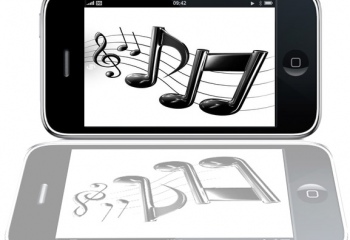Для начала, необходимо скачать данные программы в Интернете, что можно сделать абсолютно безвозмездно.
Запустите программу iRinger и добавьте собственные мелодии с помощью кнопки «Import», указав пусть к нужной папке.
Нажмите кнопку «Export», а в появившемся окне кнопку «Go».
Вследствие этого, в папке «Мои документы» создастся каталог с название «iPhone Ringtones», куда и будут впоследствии сохраняться все ваши рингтоны. За 1 раз возможно добавитьне больше одного трека, поэтому данное действие придется повторить столько раз, сколько мелодий вы хотите загрузить.
Запустите программу iTunes и выберите вкладку «Рингтоны». Добавьте собственные ригтоны: нажмите «Файл» > «Добавить папку в медиатеку…» и укажите путь к папке «iPhone Ringtones2». Теперь все мелодии из этой папке оказались в соответствующей вкладке.
Теперь можно синхронизировать свой iPhone. Откройте вкладку «Устройства» и выберите свой телефон. После этого отметьте пункты «Синхронизировать рингтоны» и «Все рингтоны» и нажмите кнопку «Синхрон.».
Далее берем телефон, заходим в «Настройки» > «Звуки» > «Звонок». Ваши рингтоны должны там появиться. На этом все, теперь вы можете устанавливать в качестве звонка собственные рингтоны.